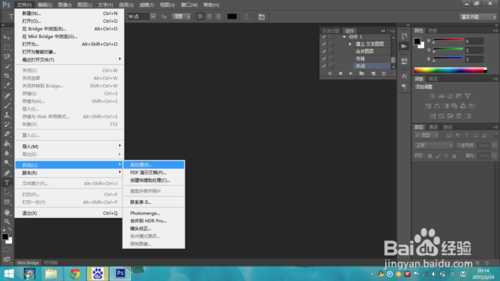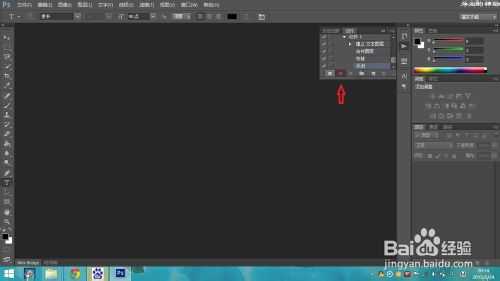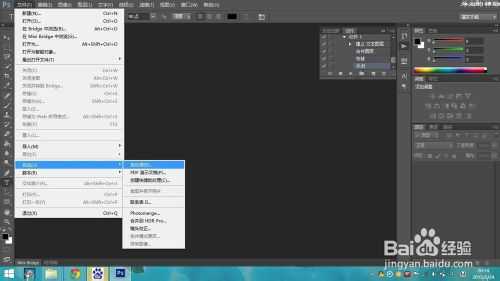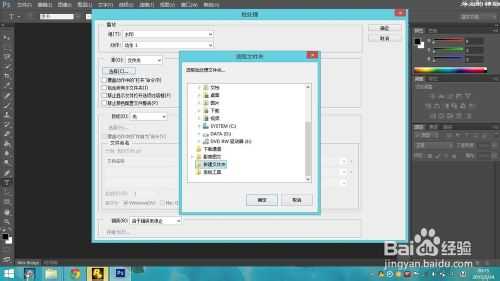Photoshop CS6通过新建动作组和新建动作并记录为单张图片添加水印的步骤流程,可保持该动作记录并一次性为图片批量添加水印,所添加水印图片最好保持大小一致以防出现部分图片水印过大的现象,下面小编就为大家介绍Photoshop如何给图片批量添加水印方法,一起来看看吧!
作者:为主的祥助
方法/步骤
1、打开Photoshop CS6,点击菜单栏-文件-打开-载入一张需要设置文字水印的图片
2、点击菜单栏-窗口-动作,打开Photshop的动作组工作台窗口
3、先点击新建组图标新建一个组类别,再点击新建动作图标新建一个动作,新建后自动开始录制
名称均为水印,方便日后使用
4、使用Photoshop的文字工具在图片上添加好自己想要设置的文字水印内容,点击菜单栏-图层-合并可见图层
5、之后点击菜单栏-文件-存储,会将水印存储至这张图片
6、关闭这张图片,点击停止按钮停止录制
7、在桌面新建一个文件夹,把需要批量添加水印的图片都复制到该文件夹内
之后点击菜单栏-文件-自动-批处理
8、批处理窗口的组选择之前新建的组,动作选择之前新建的动作,源文件夹处选中图片所在的文件夹(之前新建的文件夹)点击确定后Photoshop自动开始工作完毕后再打开图片文件夹就能看见所有图片都被添加上了水印了
注意事项
需要批量添加水印的图片(尽量大小一致)存在于同一文件夹
以上就是Photoshop如何给图片批量添加水印方法介绍,希望就对大家有所帮助!
免责声明:本站资源来自互联网收集,仅供用于学习和交流,请遵循相关法律法规,本站一切资源不代表本站立场,如有侵权、后门、不妥请联系本站删除!
稳了!魔兽国服回归的3条重磅消息!官宣时间再确认!
昨天有一位朋友在大神群里分享,自己亚服账号被封号之后居然弹出了国服的封号信息对话框。
这里面让他访问的是一个国服的战网网址,com.cn和后面的zh都非常明白地表明这就是国服战网。
而他在复制这个网址并且进行登录之后,确实是网易的网址,也就是我们熟悉的停服之后国服发布的暴雪游戏产品运营到期开放退款的说明。这是一件比较奇怪的事情,因为以前都没有出现这样的情况,现在突然提示跳转到国服战网的网址,是不是说明了简体中文客户端已经开始进行更新了呢?
更新日志
- 敢达争锋对决全新10月超限定机体上线
- 上限最高的四大英雄,无一不是天花板!
- 小乔全面教学,一闪必须会,前期可以凶
- 机关百炼1-3关速通攻略,选对英雄和武器
- 《暗喻幻想:ReFantazio》最新TVCM公开!10月发售
- 爆料:《刺客信条:影》跳票原因是开发近况不佳
- 《暗喻幻想》Xbox版M站92分:Atlus新的巅峰
- 《黑神话》新一批角色原画欣赏!白毛寅虎似将军!
- Steam好评如潮!《寂静岭2RE》普通版现已解锁
- 2024国庆档总票房20.97亿 《志愿军:存亡之战》超8亿夺冠
- 《原神》部族龙形武士讨伐路线推荐 部族龙形武士位置一览
- 《原神》5.0浪沫羽鳃高效采集路线推荐 浪沫羽鳃位置一览
- 《原神》5.0深渊12层配队推荐
- 曾淑勤.2019-爱在山谷回荡【种子音乐】【WAV+CUE】
- 后弦.2006-9公主(EP)【东升世纪】【WAV+CUE】